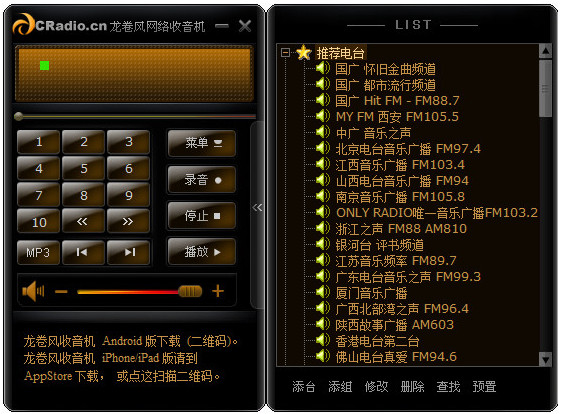龙卷风网络收音机官方版是一款便捷好用的网络收音机软件。龙卷风网络收音机官方版中汇集了上千个电台,包括500多个中文电台以及其他国家的国际著名电台,还可在线收看网络电视节目,播放本地媒体文件,只需轻轻一点即可收听众多节目,为广大使用者提供便捷贴心的服务。
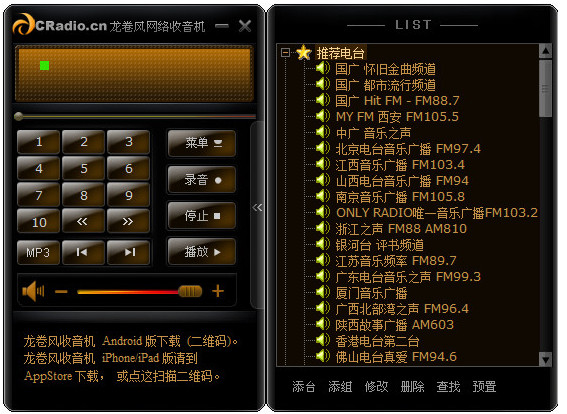
内建有共有上千个电台,包括500多个中文电台(包括国语、粤语)和美国、英国、日本、法国、德国、新加坡、加拿大、韩国等其他国家的一些国际著名电台。内置了自动在线更新数据及程序功能,以最快速度获取最新数据。为广大广播爱好者、外语学习者及音乐爱好者提供很大的方便最新版本收集多个的网络电视,可在线收看电视节目。
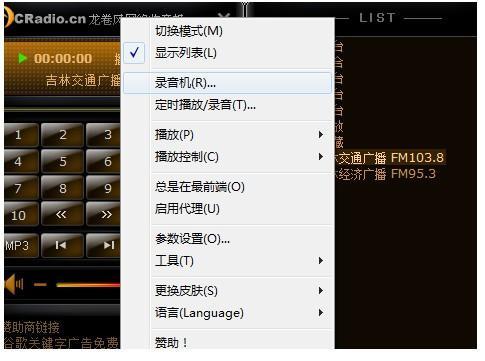
收录几千个电台,覆盖全世界,有财经、娱乐、社会新闻,流行曲、摇滚、爵士、民曲、轻音乐等各类型电台。
2、内置录音
好节目不想错过?用内置录音可以把精彩的节目录制下来,保存成MP3文件。
3、定时播放或录音
预先编辑播放或录音计划表,到了指定时间就会自动播放或录制节目。
4、自动更新
自动更新最新的电台库到您的电脑中,尽可能地保证电台连通性,以便您正常收听节目。
5、实用功能
断线自动重连、热键操作、定时关机、语音报时、网络时钟校对等功能。
6、播放文件
切换到音乐模式,可以添加多种媒体文件到播放列表中进行播放。还支持拖拽文件、流网址。
7、电台树管理
电台树管理器操作简单,可以复制、粘贴、合并、排序、导入导出数据,亦可手工添加电台。
8、定制皮肤
您可以在本站挑选您喜欢的皮肤,或者自己制作皮肤,想跟大家分享您制作的皮肤请发送到cradio@yeah.net。
9、多语言
支持多语言,通过菜单可以方便地切换不同语言界面,同时欢迎您翻译更多语言版本(发送到cradio@yeah.net)。
10、更多功能
更多、更好用的功能我们在开发和改进中;也等待您使用过程中发现。
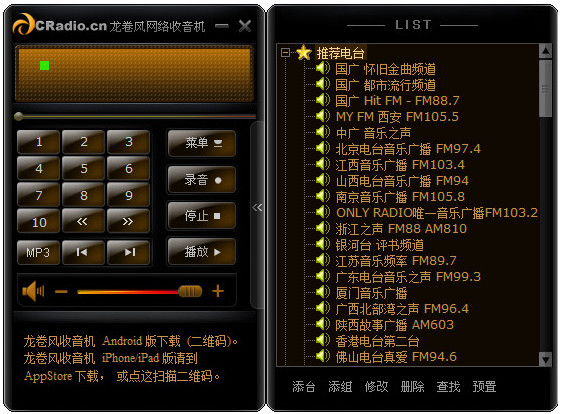
第二步:看到有喜欢的歌曲则可正在播放歌曲状态下,在主板面先点击“录音”

第三步:等待录音完成后右键鼠标“选择录音机”就在弹出的版面点击“浏览”就可以查找到录音下载好的歌曲,或者你也可以更改录音保存位置和设置其他参数。
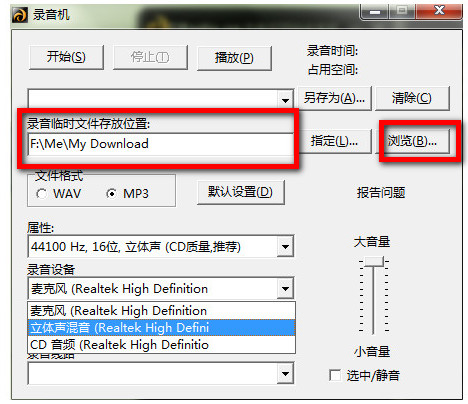
第四步:点击浏览后此时就可以看到我们录音下载好的电台内容和歌曲了。
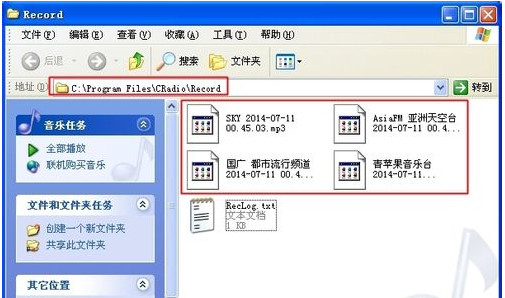
第一步:我们要先确定我们的电脑是否装了声卡哦,打开设备管理器,看到下图,如果没装声卡的话会有个感叹号的图标,这些很多人应该都明白(小编提醒:声卡驱动的话最好还是选些稳定点的,不要盲目地追求最新)
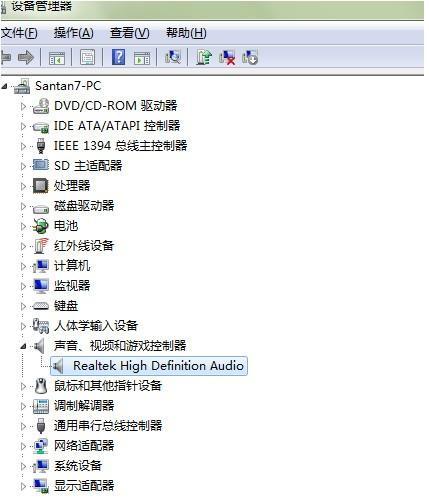
第二步:确定自己启用了声卡来录音,进入控制面板——硬件和声音——声音——管理音频设备
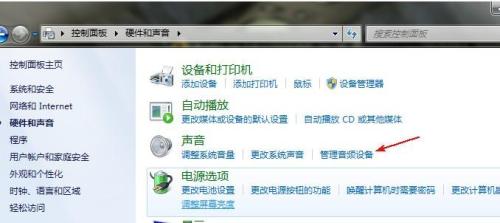
第三步:进入录制标签中可见三个设备,看到“立体声混音”,这个是利用声卡进行内部录音的,单击鼠标右键点击“启用”
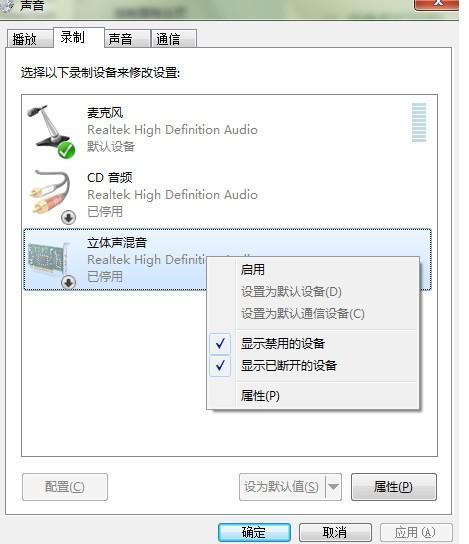
(注意:无论是立体声混音还是麦克风在其属性中的侦听标签下的侦听此设备选项均不可开启)

第四步:打开龙卷风网络收音机,右击主窗口,在弹出的菜单中选择“录音机”进入“录音机设置”
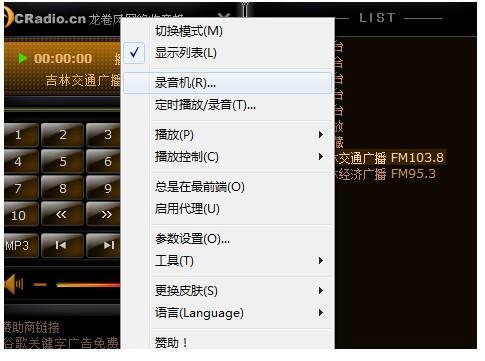
第五步:这里可以设置录音文件的保存路径、格式、属性,录音设备中选择立体声混音,录音控制的话选主音量 ,路选主音量,不勾选选中/静音,这里还可以调节录音的音量一般拉到最高就可以了,设置好以后关闭窗口即可
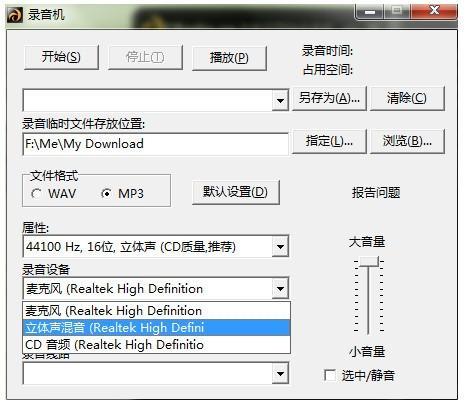
第六步:在主窗口点击录音按钮就可开始录音,再次点击结束录音
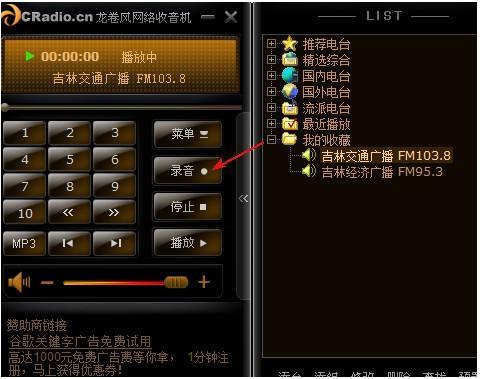
设置完成后如果是笔记本是自带麦克风的,这时朝麦克风吹气,如果发现扬声器中发出声音则打开Realtek的管理器(控制面板——硬件和声音下或系统托盘,在麦克风标签中的播放音量后选择静音,如果不静音的话,在录制时会加入麦克风收到的外界声音)
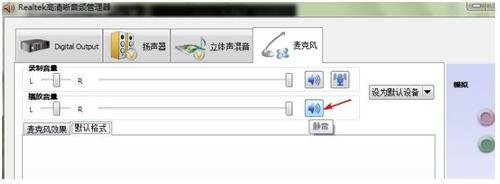
注意:如果是台式机的话只要不在录音时将耳麦连接上主机,也可跳过上面这一步。这样录音过程就设置好了。
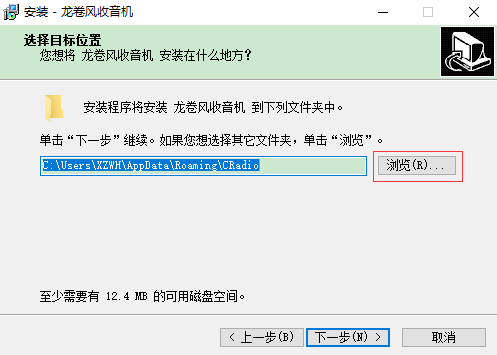
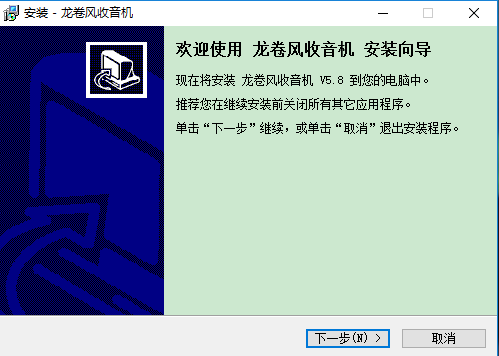
二、可以点击【浏览】,选择软件的安装路径;或者直接点击【下一步】,软件会安装在默认的位置。
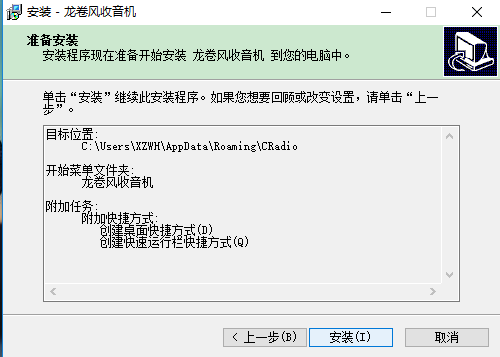
三、耐心等待软件安装完毕,点击【完成】就可以啦。
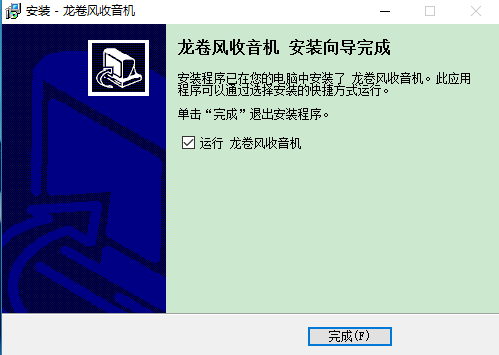
调入龙卷风收音机第一次播放时短暂占用CPU比较大些,播放后会恢复正常。下面列举一些省资源方法:
a.播放后最小化窗口。
b.电台树没必要时不用展开所有电台分枝。
c.皮肤使用优化过的,使用内置皮肤或到本站下载皮肤。
2、为什么不能编辑电台数据。
考虑到在线更新时会覆盖原来的数据,内置电台数据只能浏览不能修改。您可以手工添加、编辑电台数据。不能编辑的内置电台组有:“编者推荐”、“流派分类”、“地域分类”、“综合分类”、“网络电台”。
3、怎么样建立自己的电台树。
由于内置的电台组及里面的电台不能删除和编辑,用户可以按Ctrl +C复制内置电台组(如“流派分类”、“地域分类”、“综合分类”等),再按Ctrl + V粘贴即可以新建一个根电台组,在这个新电台组里面就可以随意编辑了。当然也可复制“地域分类”或者其他组里面的任何一个子分组,粘贴到用户建立的根组中。
4、删除电台时,总是显示提示框“真的要删除‘XX电台’?”
需要删除电台时,按Del键,会出来提示框“真的要删除‘XXX电台’?”。如果用Ctrl + Del 就不会有提示框了。
5、有时候播放电台重复在进行连接。
当连接某个电台不成功时,或者播放过程突然断开了,就会不断尝试重新连接。可以按“停止”按钮停止重复连接。也可以在主窗中按右键弹出菜单“参数设置”,设置“播放器”页面的“断线后重试次数”、“重试延时”参数。断线后重试次数为0时表示无数次,3表示重试3次后就不再尝试。
6、怎么定时播放和定时录音。
在主窗口中按右键弹出菜单“播放录音任务”,在播放录音任务表窗口中,可以编辑在某个时段播放某个电台,还可以在指定时间内进行录音,可以无限制添加任务列表。另外,在“参数设置”里面也有简单的定时播放电台和定时录音。
7 、有些电台播放不了。
有少部分电台需要Real Player支持,建议您安装Real Player 10或者更高版本。
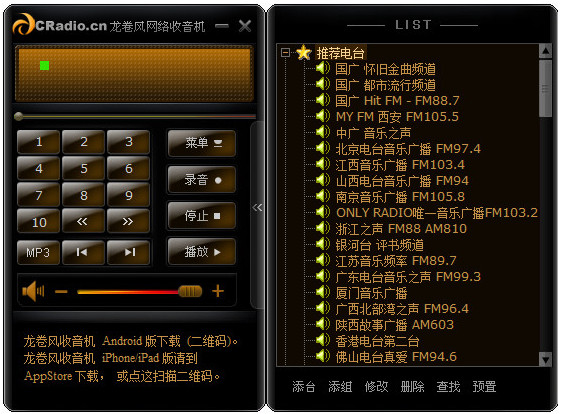
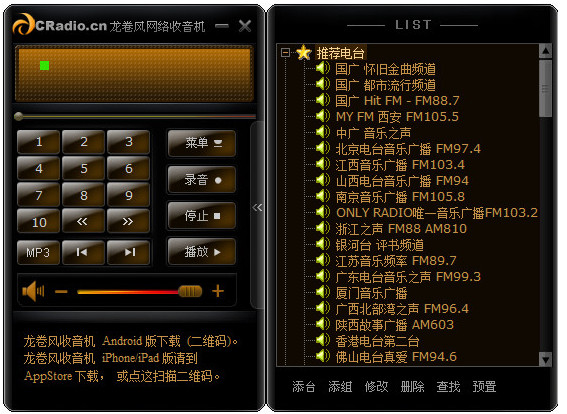
【版基本介绍】
龙卷风网络收音机,随着宽带网的普及,网速越来越快,网上听广播已不成问题。使用龙卷风网络收音机,只用鼠标轻轻一点,就能让您听遍全世界的声音。龙卷风网络收音机(CRadio)是一款可以收听全球各地网络电台的软件,也可以用于收看在线网络电视节目,还可以播放本地媒体文件(如MP3,RM,WMA等多格式文件)。它具有操作简单、强大的数据管理、在线更新电台数据等特点。内建有共有上千个电台,包括500多个中文电台(包括国语、粤语)和美国、英国、日本、法国、德国、新加坡、加拿大、韩国等其他国家的一些国际著名电台。内置了自动在线更新数据及程序功能,以最快速度获取最新数据。为广大广播爱好者、外语学习者及音乐爱好者提供很大的方便最新版本收集多个的网络电视,可在线收看电视节目。
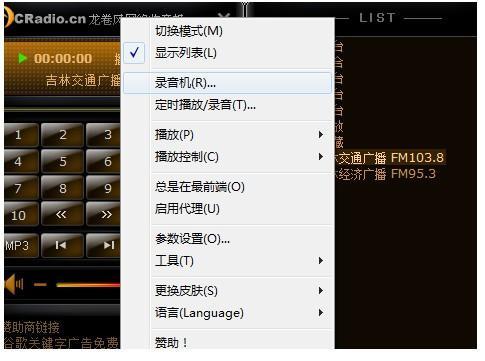
【版软件特色】
1、龙卷风网络收音机简体中文版能播放网络电台及本地媒体文件(MP3、RM、WMA...)。
2、龙卷风网络收音机简体中文版内置录音功能。听到自己喜爱的节目,可以及时地录制下来,方便以后欣赏。
3、实用的电台管理功能。使用电台树编辑器就像使用资源管理器一样简单,还可以导入导出电台数据,方便备份、交流和共享电台数据。
4、支持在线更新。
5、支持断线自动重连、定时录音,定时播放、定时关机、代理服务器、语音报时、网络时钟校对功能。
6、支持更换皮肤。可随意更换、设计新的皮肤。
7、支持拖放播放,可以拖入多个文件 多个文件夹或盘符到主窗口或播放列表中进行播放,也可以拖入网址进行播放。
8、支持快捷键及热键操作,让用户操作更方便。
9、支持多国语言、本地化。
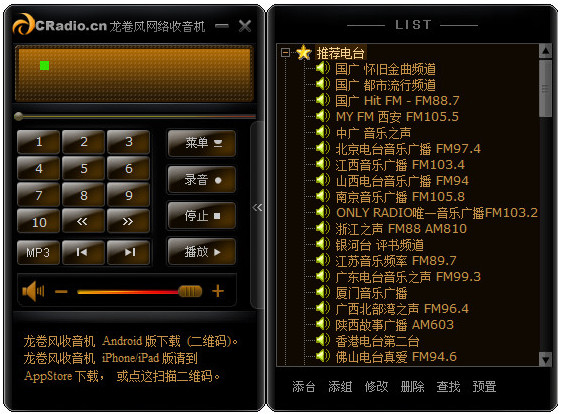
2、龙卷风网络收音机简体中文版内置录音功能。听到自己喜爱的节目,可以及时地录制下来,方便以后欣赏。
3、实用的电台管理功能。使用电台树编辑器就像使用资源管理器一样简单,还可以导入导出电台数据,方便备份、交流和共享电台数据。
4、支持在线更新。
5、支持断线自动重连、定时录音,定时播放、定时关机、代理服务器、语音报时、网络时钟校对功能。
6、支持更换皮肤。可随意更换、设计新的皮肤。
7、支持拖放播放,可以拖入多个文件 多个文件夹或盘符到主窗口或播放列表中进行播放,也可以拖入网址进行播放。
8、支持快捷键及热键操作,让用户操作更方便。
9、支持多国语言、本地化。
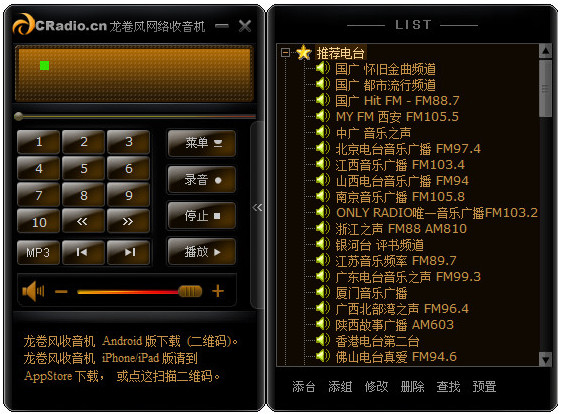
【版软件功能】
1、收听电台收录几千个电台,覆盖全世界,有财经、娱乐、社会新闻,流行曲、摇滚、爵士、民曲、轻音乐等各类型电台。
2、内置录音
好节目不想错过?用内置录音可以把精彩的节目录制下来,保存成MP3文件。
3、定时播放或录音
预先编辑播放或录音计划表,到了指定时间就会自动播放或录制节目。
4、自动更新
自动更新最新的电台库到您的电脑中,尽可能地保证电台连通性,以便您正常收听节目。
5、实用功能
断线自动重连、热键操作、定时关机、语音报时、网络时钟校对等功能。
6、播放文件
切换到音乐模式,可以添加多种媒体文件到播放列表中进行播放。还支持拖拽文件、流网址。
7、电台树管理
电台树管理器操作简单,可以复制、粘贴、合并、排序、导入导出数据,亦可手工添加电台。
8、定制皮肤
您可以在本站挑选您喜欢的皮肤,或者自己制作皮肤,想跟大家分享您制作的皮肤请发送到cradio@yeah.net。
9、多语言
支持多语言,通过菜单可以方便地切换不同语言界面,同时欢迎您翻译更多语言版本(发送到cradio@yeah.net)。
10、更多功能
更多、更好用的功能我们在开发和改进中;也等待您使用过程中发现。
【版使用教程】
第一步:打开收音机,在右边列表选取电台,任意点击要收听的电台,即可在线播放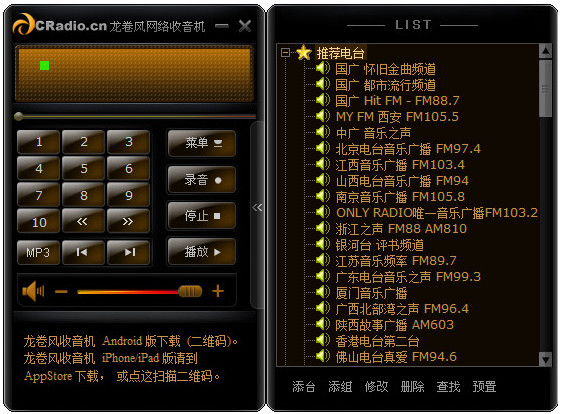
第二步:看到有喜欢的歌曲则可正在播放歌曲状态下,在主板面先点击“录音”

第三步:等待录音完成后右键鼠标“选择录音机”就在弹出的版面点击“浏览”就可以查找到录音下载好的歌曲,或者你也可以更改录音保存位置和设置其他参数。
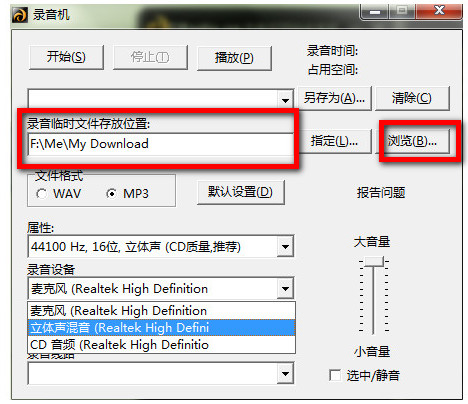
第四步:点击浏览后此时就可以看到我们录音下载好的电台内容和歌曲了。
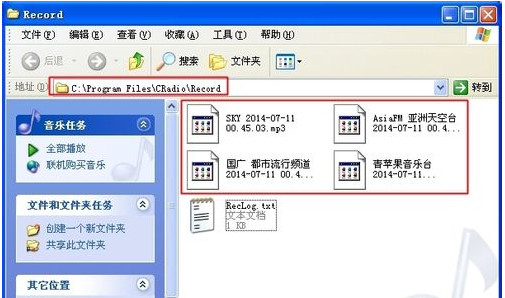
【版录音教程】
龙卷风网络收音机怎么录音?第一步:我们要先确定我们的电脑是否装了声卡哦,打开设备管理器,看到下图,如果没装声卡的话会有个感叹号的图标,这些很多人应该都明白(小编提醒:声卡驱动的话最好还是选些稳定点的,不要盲目地追求最新)
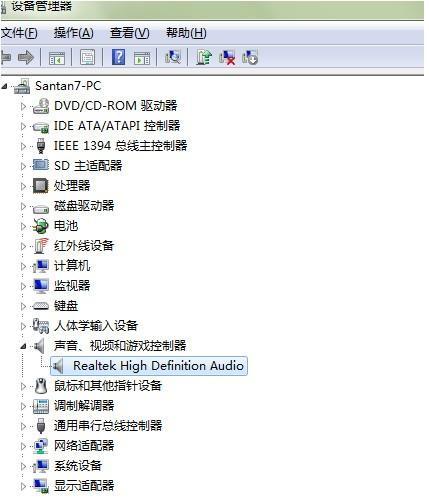
第二步:确定自己启用了声卡来录音,进入控制面板——硬件和声音——声音——管理音频设备
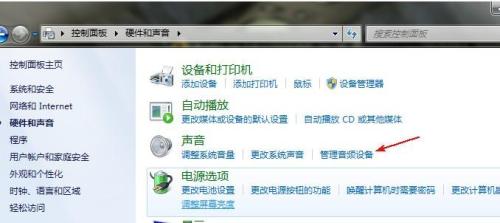
第三步:进入录制标签中可见三个设备,看到“立体声混音”,这个是利用声卡进行内部录音的,单击鼠标右键点击“启用”
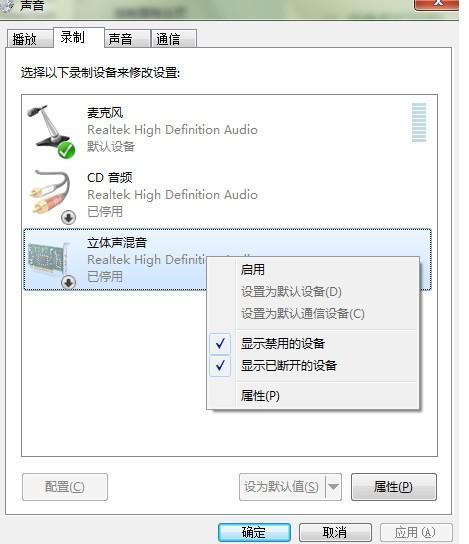
(注意:无论是立体声混音还是麦克风在其属性中的侦听标签下的侦听此设备选项均不可开启)

第四步:打开龙卷风网络收音机,右击主窗口,在弹出的菜单中选择“录音机”进入“录音机设置”
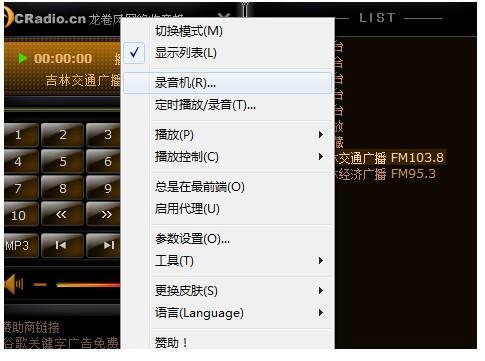
第五步:这里可以设置录音文件的保存路径、格式、属性,录音设备中选择立体声混音,录音控制的话选主音量 ,路选主音量,不勾选选中/静音,这里还可以调节录音的音量一般拉到最高就可以了,设置好以后关闭窗口即可
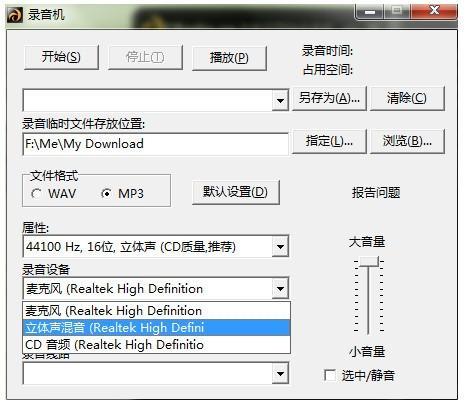
第六步:在主窗口点击录音按钮就可开始录音,再次点击结束录音
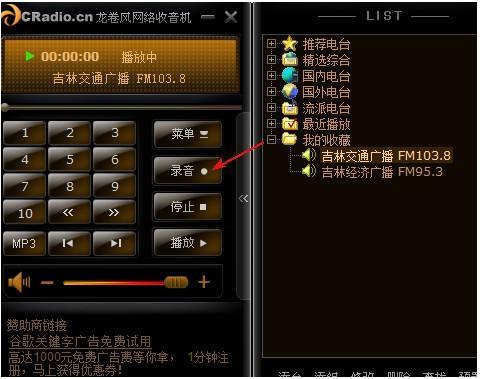
设置完成后如果是笔记本是自带麦克风的,这时朝麦克风吹气,如果发现扬声器中发出声音则打开Realtek的管理器(控制面板——硬件和声音下或系统托盘,在麦克风标签中的播放音量后选择静音,如果不静音的话,在录制时会加入麦克风收到的外界声音)
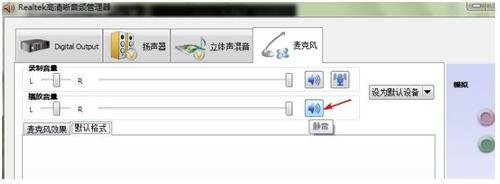
注意:如果是台式机的话只要不在录音时将耳麦连接上主机,也可跳过上面这一步。这样录音过程就设置好了。
【版安装教程】
一、在本站下载最新版的龙卷风网络收音机安装包,双击运行。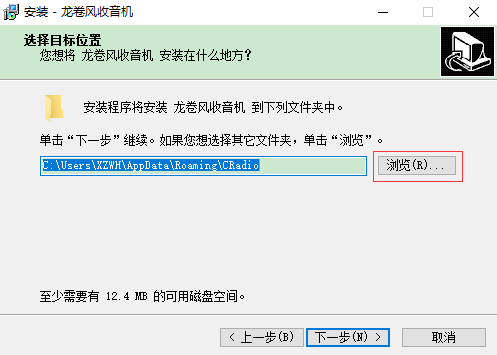
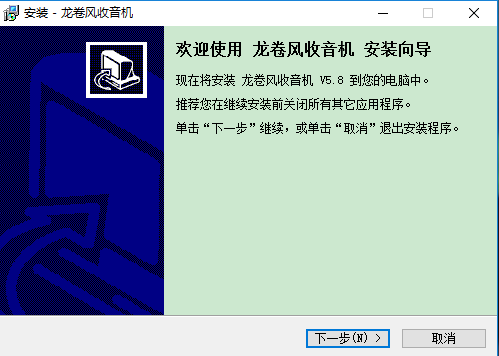
二、可以点击【浏览】,选择软件的安装路径;或者直接点击【下一步】,软件会安装在默认的位置。
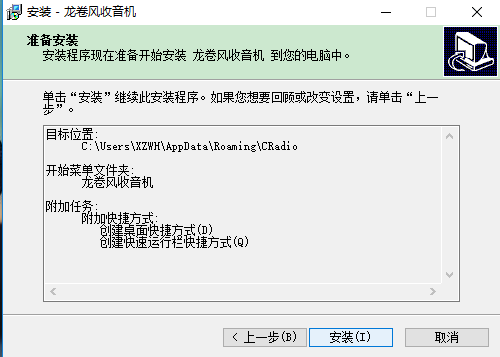
三、耐心等待软件安装完毕,点击【完成】就可以啦。
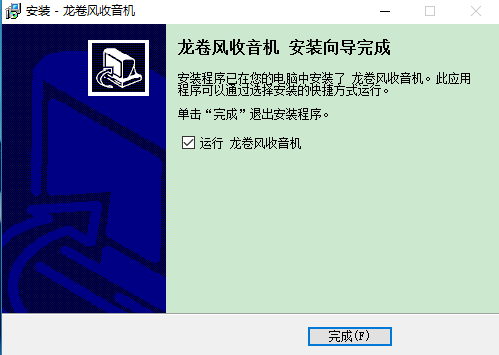
【版常见问题】
1、如何使用可以节省内存与CPU资源。调入龙卷风收音机第一次播放时短暂占用CPU比较大些,播放后会恢复正常。下面列举一些省资源方法:
a.播放后最小化窗口。
b.电台树没必要时不用展开所有电台分枝。
c.皮肤使用优化过的,使用内置皮肤或到本站下载皮肤。
2、为什么不能编辑电台数据。
考虑到在线更新时会覆盖原来的数据,内置电台数据只能浏览不能修改。您可以手工添加、编辑电台数据。不能编辑的内置电台组有:“编者推荐”、“流派分类”、“地域分类”、“综合分类”、“网络电台”。
3、怎么样建立自己的电台树。
由于内置的电台组及里面的电台不能删除和编辑,用户可以按Ctrl +C复制内置电台组(如“流派分类”、“地域分类”、“综合分类”等),再按Ctrl + V粘贴即可以新建一个根电台组,在这个新电台组里面就可以随意编辑了。当然也可复制“地域分类”或者其他组里面的任何一个子分组,粘贴到用户建立的根组中。
4、删除电台时,总是显示提示框“真的要删除‘XX电台’?”
需要删除电台时,按Del键,会出来提示框“真的要删除‘XXX电台’?”。如果用Ctrl + Del 就不会有提示框了。
5、有时候播放电台重复在进行连接。
当连接某个电台不成功时,或者播放过程突然断开了,就会不断尝试重新连接。可以按“停止”按钮停止重复连接。也可以在主窗中按右键弹出菜单“参数设置”,设置“播放器”页面的“断线后重试次数”、“重试延时”参数。断线后重试次数为0时表示无数次,3表示重试3次后就不再尝试。
6、怎么定时播放和定时录音。
在主窗口中按右键弹出菜单“播放录音任务”,在播放录音任务表窗口中,可以编辑在某个时段播放某个电台,还可以在指定时间内进行录音,可以无限制添加任务列表。另外,在“参数设置”里面也有简单的定时播放电台和定时录音。
7 、有些电台播放不了。
有少部分电台需要Real Player支持,建议您安装Real Player 10或者更高版本。